Informações gerais
Objetivo:
Apresentar as informações de parametrizações de eventos mais utilizados.
Aproveite nossos Modelos de Eventos Com Fórmulas de Cálculo que a equipe da Biblioteca de Eventos preparou para você.
Selecione para qual tipo de Folha deseja lançar um novo evento e veja os modelos disponíveis:
Detalhes:
- Módulo: Folha de Pagamento
- Caminho de acesso: Cadastros>> Eventos>> Cadasto de Eventos
Informações adicionais:
1- Evento de DSR: Descanso Semanal Remunerado
1º Passo
Para criação do evento basta acessar ao menu: Cadastros>> Eventos>> Cadastro de Eventos
Aba: Cadastro
Código: Informe o código desejado do evento.
Descrição: Informe a descrição do evento
Descrição Completa: Informe a descrição Completa do evento.
Tipo de Evento: Provento
Rotina: Valor
Acréscimo: 100,00
Bases Autorizadas: Salario Atual
Prrencher as demais abas e gravar o evento.
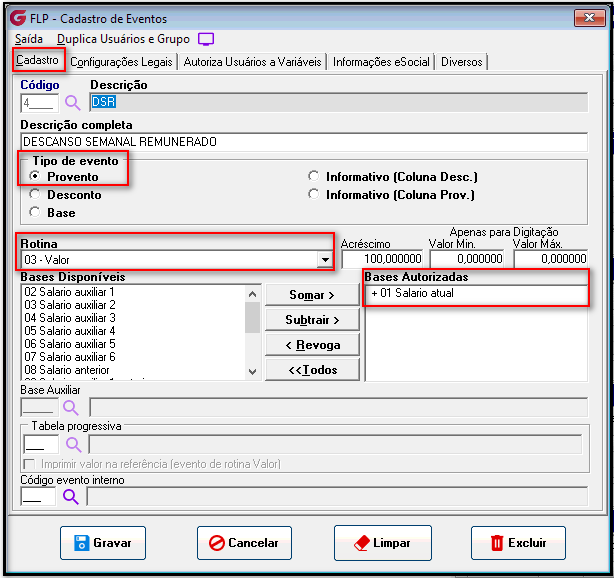
2º Passo
Para criação da fórmula de cálculo basta acessar ao menu: Cadastros>> Cadastros Gerais> Fórmula de Cálculo
Código: Informe o código desejado da Formula de Cálculo
Descrição: Informe a descrição da Fórmula de Cálculo
Aba: Fórmula
Fórmula: (((EXXX+EXXX+EXX)/A19)*A20): Onde esta XXX informar os códigos dos eventos de horas extras para o cálculo da Fórmula.
A19: Dias úteis do Mês
A20: Dsr do Mês
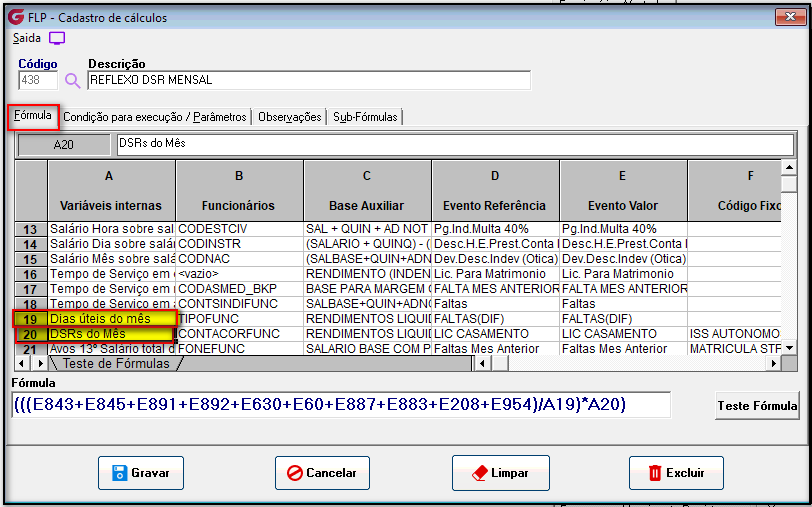
Aba: Condição para execução/ Paramêtros
Condições disponíveis: Autorizar as condições disponíveis de afastamentos que serão calculadas.
Parâmetros - Executar em: Marcar as opções de Pagamento, Quitação e demais folhas que serão calculadas.
Gravar a formula.
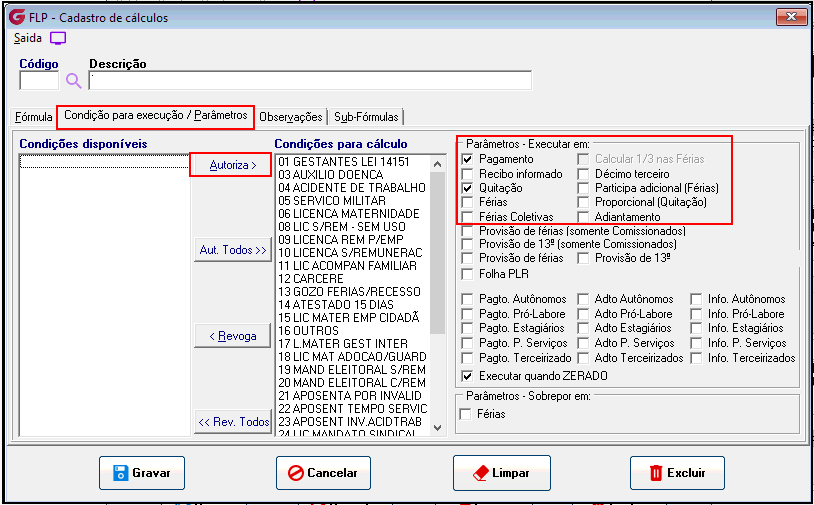
3º Passo
Para consultar a tabela de DSR é necessário consultar ao menu:
Procedimentos Mensais>> Atualização de Tabela>> DSR
Empresa: Informe o código desejado da Formula de Cálculo
Filial:
Mês/ Ano: 06/2024
Dias Úteis: Informe a quantidade de dias úteis incluirno os sábados.
Folgas: Informe a quantidade de domingos e feriados.
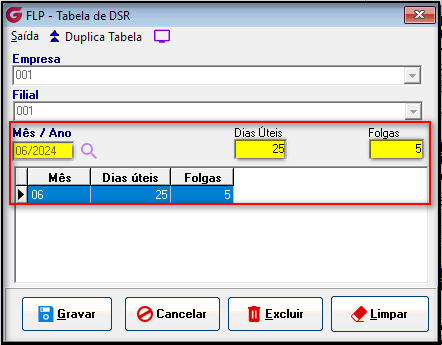
4º Passo
Para associar a fórmula e cálculo ao evento basta ir ao menu:
Cadastros>> Eventos >> Evento Automático
Empresa: Informe o código da empresa
Tipo de cálculo: Poderá ser destinado por Empresa, Filial, Funcionário, Area, Departamento, Setor, Seção, Sindicato ou Função.
Evento: Informe o código do evento de DSR.
Cálculo: Informe o número da fórmula de cálculo no campo Cálculo.
Prioridade: 50 neste exemplo.
Validade Início: Data início do Cálculo da fómula do evento.
Validade Fim: Data final do Cálculo da fómula do evento.
Gravar a tela.

Feito isso basta calcular a Folha de Pagamento e ver o resultado do cálculo do evento.
Se algum auxílio ou esclarecimento forem necessários, conte conosco através de nossos canais de atendimento.
Telefone: (11) 5018-2525.
Portal do Cliente: https://portaldocliente.praxio.com.br/
#PodeContar
#IA
Informações gerais
Objetivo: |
Apresentar as informações de parametrizações de eventos mais utilizados. Aproveite nossos Modelos de Eventos Com Fórmulas de Cálculo que a equipe da Biblioteca de Eventos preparou para você. Selecione para qual tipo de Folha deseja lançar um novo evento e veja os modelos disponíveis: |
Detalhes: |
|
Informações adicionais: |
1- Evento de DSR: Descanso Semanal Remunerado 1º Passo Para criação do evento basta acessar ao menu: Cadastros>> Eventos>> Cadastro de Eventos Aba: Cadastro Código: Informe o código desejado do evento. Descrição: Informe a descrição do evento Descrição Completa: Informe a descrição Completa do evento. Tipo de Evento: Provento Rotina: Valor Acréscimo: 100,00 Bases Autorizadas: Salario Atual Prrencher as demais abas e gravar o evento.
2º Passo Para criação da fórmula de cálculo basta acessar ao menu: Cadastros>> Cadastros Gerais> Fórmula de Cálculo Código: Informe o código desejado da Formula de Cálculo Descrição: Informe a descrição da Fórmula de Cálculo Aba: Fórmula Fórmula: (((EXXX+EXXX+EXX)/A19)*A20): Onde esta XXX informar os códigos dos eventos de horas extras para o cálculo da Fórmula. A19: Dias úteis do Mês A20: Dsr do Mês
Aba: Condição para execução/ Paramêtros Condições disponíveis: Autorizar as condições disponíveis de afastamentos que serão calculadas. Parâmetros - Executar em: Marcar as opções de Pagamento, Quitação e demais folhas que serão calculadas. Gravar a formula.
3º Passo Para consultar a tabela de DSR é necessário consultar ao menu: Procedimentos Mensais>> Atualização de Tabela>> DSR Empresa: Informe o código desejado da Formula de Cálculo Filial: Mês/ Ano: 06/2024 Dias Úteis: Informe a quantidade de dias úteis incluirno os sábados. Folgas: Informe a quantidade de domingos e feriados.
4º Passo Para associar a fórmula e cálculo ao evento basta ir ao menu: Cadastros>> Eventos >> Evento Automático Empresa: Informe o código da empresa Tipo de cálculo: Poderá ser destinado por Empresa, Filial, Funcionário, Area, Departamento, Setor, Seção, Sindicato ou Função. Evento: Informe o código do evento de DSR. Cálculo: Informe o número da fórmula de cálculo no campo Cálculo. Prioridade: 50 neste exemplo. Validade Início: Data início do Cálculo da fómula do evento. Validade Fim: Data final do Cálculo da fómula do evento. Gravar a tela.
Feito isso basta calcular a Folha de Pagamento e ver o resultado do cálculo do evento. |
Se algum auxílio ou esclarecimento forem necessários, conte conosco através de nossos canais de atendimento.
Telefone: (11) 5018-2525.
Portal do Cliente: https://portaldocliente.praxio.com.br/
#PodeContar
#IA
Este artigo foi útil?
Que bom!
Obrigado pelo seu feedback
Desculpe! Não conseguimos ajudar você
Obrigado pelo seu feedback
Feedback enviado
Agradecemos seu esforço e tentaremos corrigir o artigo

